
Kao što ste se uvjerili, s vremenom telefon obično postaje sporiji. To je zbog različitih faktora, među kojima je instaliranje mnogih aplikacija i veliki broj slika, video zapisa i drugih dokumenata. Ovo obično ima rješenje uprkos činjenici da u početku ne vjerujete u to.
Svaki uređaj se usporava kada prođu mjeseci, pa je prikladno imati nekoliko trikova ako želite poboljšati performanse. Na kraju, ono što neko želi je da bude u mogućnosti da koristi telefon ili tablet u optimalnim uslovima, iako će za to biti potrebno obaviti neke zadatke održavanja.
Kroz ovaj članak ćemo vam pokazati kako izbrisati privremene datoteke na androidu, optimiziranje na primjer vašeg mobilnog telefona i da radi kada koristite aplikacije, pa čak i igre. Baš kao na računaru, telefon ili tablet se puni i usporava instalacijom aplikacija, fotografija i drugih datoteka.
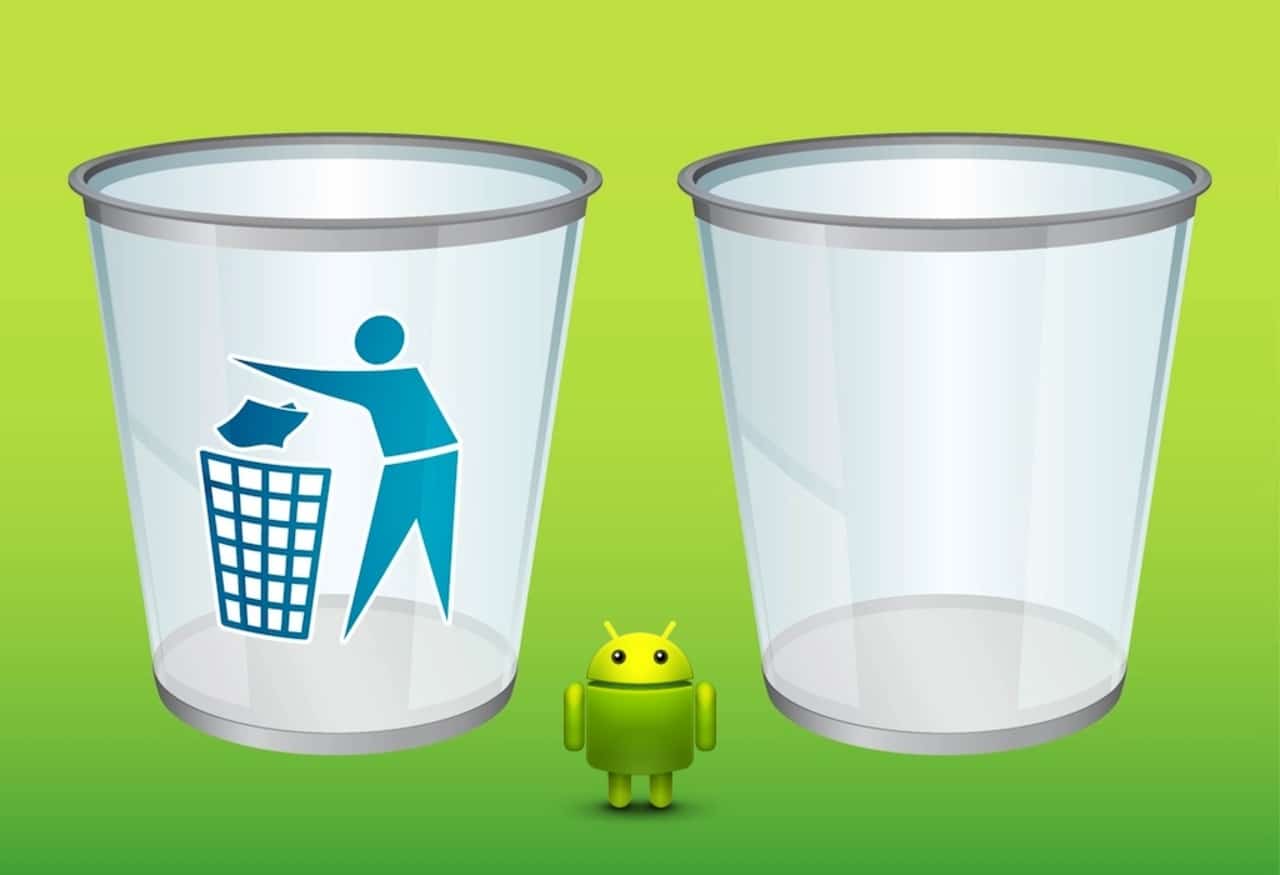
Čišćenje i održavanje su neophodni

Kao što smo ranije spomenuli, važno je čistiti i održavati svaki uređaj koji koristi Android, uključujući telefone, tablete i druge gadžete sa Google sistemom. Trenutno imate instaliran alat na telefonima i tabletima, svaki proizvođač instalira vlasnički.
Pomoću aplikacije možete izbrisati privremene fajlove, smeće i sve što je ostalo i zauzima prostor na uređaju. Skladištenje radi normalno svaki put kada se koristi telefon ili tablet, obično imaju primarni uticaj na performanse, zajedno sa procesorom i RAM memorijom, instaliranim čipovima.
Optimalni učinak se postiže jer možete potrošiti oko 2-3 minute ako koristite brz i efikasan alat, imate i priznate besplatne aplikacije. U Play Store-u možete ih pronaći nekoliko, osim toga upotreba nije teška, dovoljno je odabrati elemente za pregled i pritisnuti start.
Kako izbrisati privremene fajlove na Androidu
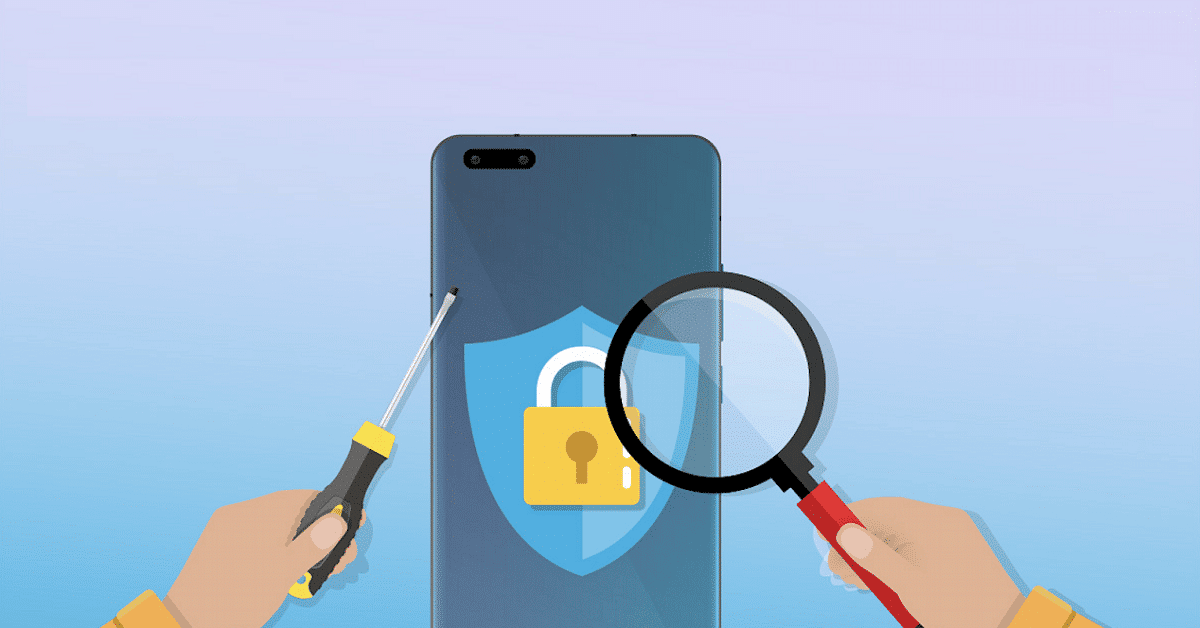
Sigurno koristite računar kod kuće i čistite ga s vremena na vrijeme, nije potrebno prolaziti kroz dobro poznati defragmentator, zahvaljujući uslužnim programima možemo učiniti da sistem radi mnogo brže. Pa, baš kao kada koristite računar, preuzmite program, u ovom slučaju aplikaciju, i slijedite iste korake.
Na primjer, Google dodaje zanimljivu aplikaciju, zove se Files i to je uslužni program koji će vam, ako znate kako da ga iskoristite, biti vrlo koristan. Google Files će nam pomoći da upravljamo onim što imamo u pohrani i očistite kada je potrebno, to je besplatna aplikacija.
Ali baš kao i Files, ako koristite tražilicu Play Store naći ćete stotine optimizatora, da, uvijek pokušajte preuzeti onaj koji je pouzdan od strane kompanije koja stoji iza njega. Ne rade svi ono što obećavaju, pa je prikladno da se odlučite za jedno ili drugo. AVG Cleaner je još jedna aplikacija koja uklanja privremene datoteke na Android uređajima, Ccleaner, Norton Clean, Nox Cleaner, SD Maid, Avast Cleanup, između mnogih drugih.
Google datoteke

Dugo je bio jedan od savršenih uslužnih programa za upravljanje našim fajlovima, Ovome se dodaje moćno sredstvo za čišćenje u slučaju da telefon želite da ostavite potpuno novim. Kada je u pitanju optimizacija, Files by Google koristi mehanizam za uklanjanje dupliciranih datoteka i obavljanje drugih zadataka.
Ovo je prepoznato kao koristan istraživač datoteka, iako će s druge strane korisnik moći da ga iskoristi kao alat za čišćenje. Google Files su relativno male težine, ovome se dodaje da kada obavi zadatak obično je potrebno oko 3 minute da završi proces.
Za izvođenje privremenog čišćenja datoteke, uradite ove korake na svom uređaju:
- Prvi korak je preuzimanje i instaliranje aplikacije na naš uređaj
- Pokrenite aplikaciju i pogledajte sve, da biste kliknuli na dugme "Očisti".
- U meniju će vam reći šta da radite, uključujući brisanje datoteka koje su preteške, koje ne rade ništa osim što zauzimaju prostor
- Kada je analiza obavljena, na kraju kliknite na delete all i čišćenje će biti završeno, čime je uređaj potpuno optimizovan i možete ga ponovo videti kao prvih dana
Ccleaner

Poznato je da je jedan od najboljih optimizatora u Windows operativnom sistemu. Nakon što je sa velikim uspjehom prošao kroz tu platformu, napravio je korak do Androida, gdje ima korisnu aplikaciju koja je jednako efikasna i brza kao i na drugim sistemima na kojima je sletio prije mnogo godina, premašivši više od 2.000 miliona preuzimanja.
Ovaj popularni čistač telefona oslobađa pohranu, upravlja korištenjem aplikacija, optimizira fotografije, pa čak i briše privremene datoteke. Ccleaner je zanimljiva aplikacija koju ako je koristite nećete htjeti koristiti drugu aplikaciju to nije ovo, jer je besplatan i nećete ni primijetiti da ste ga instalirali.
Među svojim funkcijama dodaje i automatski tajmer U slučaju da želite da zaboravite očistiti telefon u određeno vrijeme, prikladno je da ga programirate u trenucima kada ne koristite telefon. Optimalno vrijeme je 2 sata ujutro, kada, na primjer, Drive napravi rezervnu kopiju WhatsApp-a.
Obrišite keš memoriju iz postavki

Svako može optimizirati svoj telefon ako ima spretnost, sa samo nekoliko koraka moguće je eliminisati i podatke i privremene mobilnog telefona. U trenutku kada želite da obrišete, svaka od aplikacija ima svoju keš memoriju koja vremenom stvara veliki fajl i koji zauzima mnogo.
Ako koristite aplikaciju za navigaciju, za svaku posjetu i preuzimanje ona će generirati smeće, što dugoročno usporava telefon i bilo koji tablet. Na kraju, korisnik je taj koji mora uzeti mjeru brisanja šta god želite i uklonite sve privremene datoteke do sada.
Prilikom brisanja keša i privremenih datoteka, slijedite ovo korak po korak:
- Unesite "Postavke" vašeg uređaja
- Pronađite “Aplikacije” i idite na pretraživač ili aplikaciju koja ima veliku potrošnju memorije
- Pokrenite na primjer Google Chrome i kliknite na njega
- Kliknite na “Storage and cache”, u ovom slučaju ono što želimo da obrišemo je cache, kliknite na “Clear cache”
- Sljedeći korak će biti oslobađanje prostora, pored brisanja datoteka koje ste generirali, kliknite na Izbriši podatke i na kraju potvrdite
